按矩形提取
功能概述
按矩形提取工具用于根据用户指定的矩形范围,从输入栅格数据中提取位于该范围内的像元。矩形范围可通过坐标值(最小 X、最小 Y、最大 X、最大 Y)精确定义,也可通过交互方式选择(如在地图上框选)。
该工具适合在已知目标区域的地理范围(且为规则矩形)时快速裁剪栅格数据,提取后的结果保留输入栅格的像元值、分辨率和空间参考,矩形范围之外的像元将被剔除。
适用场景
- 数据预处理:在进行模型运算前,将大范围栅格裁剪到感兴趣的矩形区域,以减少计算量
- 遥感解译:裁剪卫星影像中目标地区的矩形范围,用于局部解译或对比分析
- 地形分析:提取指定矩形区域内的DEM数据,用于坡度、坡向等分析
- 环境监测:裁剪某城市及周边的空气质量栅格数据进行重点分析
- 制图出图:仅导出地图中某个矩形范围的高分辨率底图栅格
理论图示
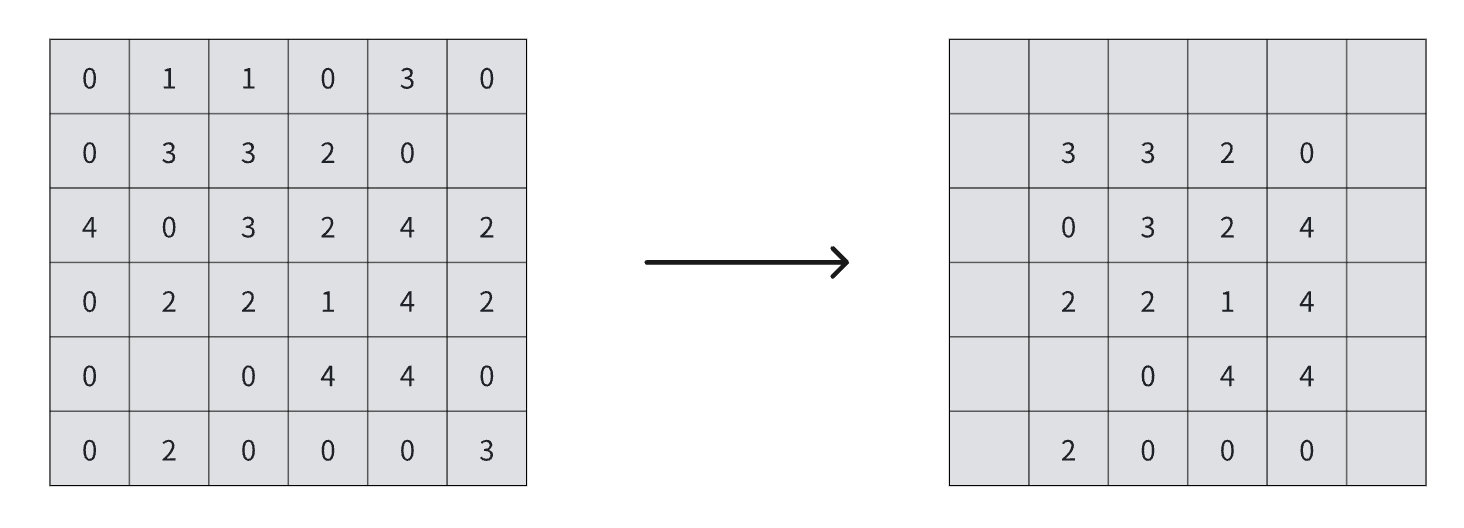
参数介绍
| 参数名称 | 参数描述 | 补充说明 |
|---|---|---|
| 输入栅格文件 | 要被提取的原始栅格数据,可为单波段或多波段 | 在运行前确保输入栅格的坐标系与“数据范围(矩形)”所用坐标系一致,或先进行重投影。 |
| 数据范围 | 用于定义裁剪范围;可手动输入坐标或在地图上框选 | |
| 其他设置 | 精细控制提取逻辑与输出形态 | |
| 裁剪:是否将输出栅格范围裁切为矩形边界 | 勾选后输出文件物理范围等于矩形范围;不勾选则输出完整原始范围,但矩形外像元设为 NoData。 | |
| 反转:是否反选矩形区域 | 勾选后保留矩形范围外像元,将矩形内像元设为 NoData。 | |
| 触碰:是否保留与矩形有任意相交的像元 | 勾选后,即使像元仅与矩形边界部分重叠也会被保留;不勾选则仅保留像元中心落入矩形范围内的像元。 | |
| 填充边缘:是否在圆形边界外增加缓冲区 | 常用于避免因边界裁切导致的分析误差,可指定缓冲宽度。 | |
| 填充宽度 | 缓冲或扩展的距离 | 单位与空间参考一致;仅在“填充边缘”勾选时生效。 |
| 输出路径 | 存放结果栅格的目标目录(建议使用绝对路径以避免歧义) | 建议使用绝对路径,确保目录存在且具有写入权限;路径避免使用中文及特殊字符以提高跨平台兼容性。 |
| 输出文件名 | 结果栅格文件的完整名称(含扩展名) | 扩展名将决定输出文件格式,如 .tif 生成 GeoTIFF 文件,.img 生成 ERDAS IMG 文件 |
操作步骤
-
启动工具
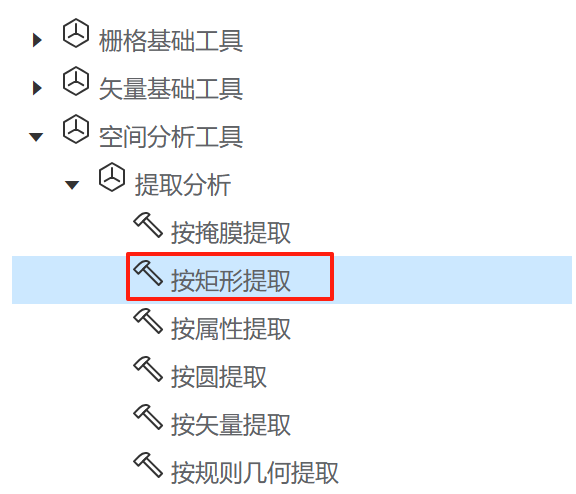
打开【空间分析工具】工具箱 → 导航至【提取分析】→ 双击启动【按矩形提取】工具窗格。
-
输入栅格文件

- 【输入栅格文件】:输入 "dem.tif"
-
数据输入范围
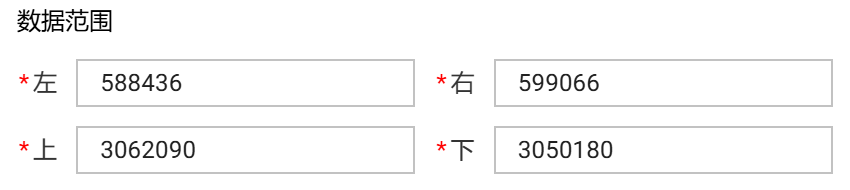
-
【数据范围】:分别输入上下左右数据范围
-
“左”输入588436,“右”输入599066,“上”输入3062090,“下”输入3050180
-
-
其他设置:
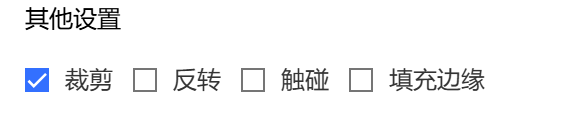
【裁剪】勾选后,输出栅格的空间范围等于矩形范围,即物理文件被裁到矩形
-
填充宽度

- 【填充宽度】:填充宽度设置为0
-
指定输出位置

- 【输出路径】:输出至 "用户空间/工具箱/空间分析工具"
- 【输出文件名】:输入 "rectangle.tif"
-
执行生成

- 点击窗格底部的 【运行】 按钮 → 等待任务列表提示"工具执行成功"
注意事项
- 坐标系一致性:矩形范围的坐标值必须与输入栅格的空间参考一致。如果不一致,应先对数据进行重投影处理。
- 矩形范围边界对齐:如果矩形边界不完全对齐像元格网,工具会根据最近邻规则或双线性插值进行像元选择,可能会造成边界不精确。
- 输出格式与压缩:推荐使用 GeoTIFF(
.tif)格式,可选 LZW 或 DEFLATE 压缩,节省存储空间。 - 空值处理:裁剪后范围外像元将被移除,不会产生 NoData 区域;除非矩形范围部分超出原始栅格范围,此时超出部分将标记为 NoData。